
写在前面:
1、今天想用一个新的方式来更新文章。定期分享高质量免版权的PPT模板。大家可用作任何演讲的场景,只要不对模板进行售卖即可。
2、针对模板里出现的一些技巧,会进行讲解。
3、大家感兴趣但是没有讲解到的可留言,后续会出相关教程。
来看一下今天分享的模板
主色调:蓝色
字体:微软雅黑
图片来源:PEXELS
作者:七兮建议:用在环保类,自然类的演讲主题上。当然也可自行替换图片打造成其他的风格
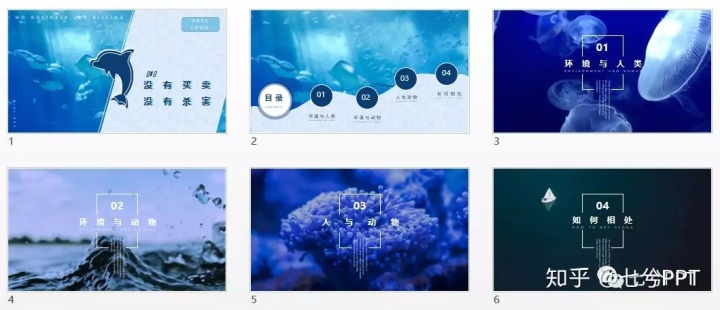

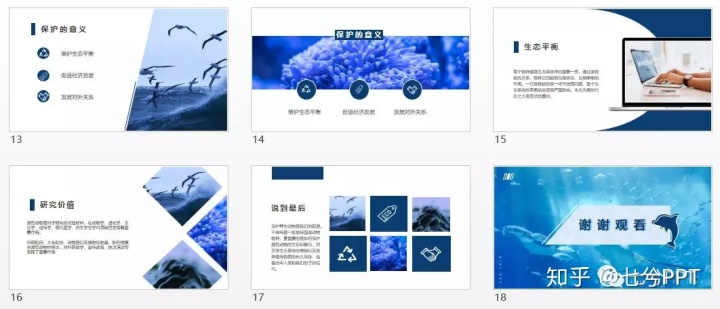
领取方式:{ 七兮PPT }后台回复{ 海洋环保模板 }即可获得无码可编辑PPT模板。
下面来说一下里面出现的,但是我们之前没有说过的一个技巧。

大家知道这些被阻隔断框是怎么做出来的么?
可能有人想说,它可以由线条组合而成。但这样做出的结果费时费力,当我们移动文字时还需要调整线条就更加麻烦了。
我们需要一个省时省力省事的功能——幻灯片背景填充
第一步:新建一页幻灯片——在空白的背景上右击鼠标——选择设置背景格式——图片或纹理填充——复制一下你选择作为背景的图片,然后点击插入图片来自剪贴板,幻灯片的背景就做好了。
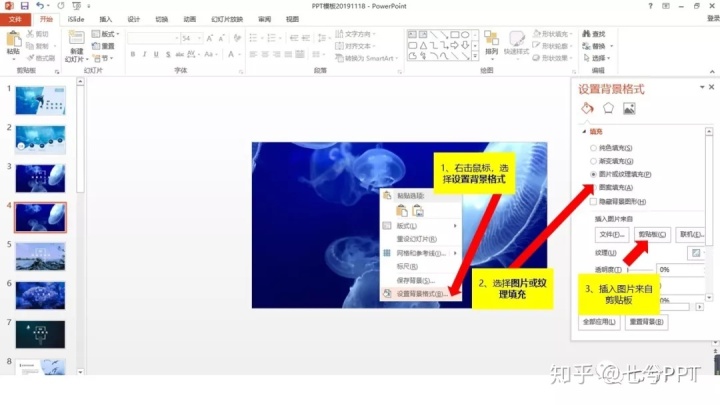
第二步:设置好形状,编辑好文案。调整大概位置

第三步,选中文字文本框——设置形状格式——幻灯片背景填充,就做好了。
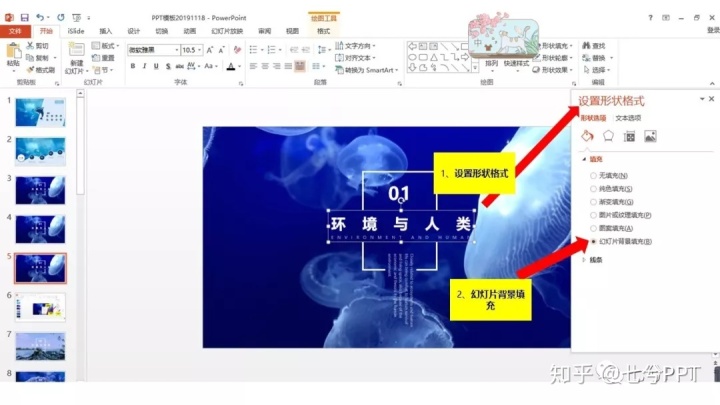
可以随意移动文本框位置。不用更改其他,都能达到融合统一的效果。
剩下的一些技巧基本都能在之前的文章中找到。
比如这页

关于图标的巧妙运用PPT图标的妙用,这三个你都知道么


创意曲线图形、图片的制作自定曲线——打造动感活力PPT
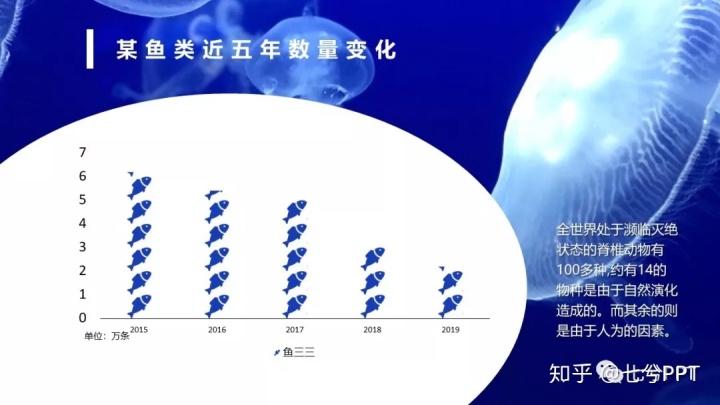
图表的更多创意表达P神必杀技/有趣的图表(一)
今天分享的就是这些啦。更多的高质量免版权模板及PPT技巧持续更新。
你有什么疑问或更好的建议都可留言我哦~
本期模板可{ 七兮PPT }后台回复{ 海洋环保模板 }获得







 本文介绍了如何利用EasyExcel填充模板时保持格式不变,并分享了一款环保自然主题的PPT模板。通过幻灯片背景填充功能,可以轻松制作出隔离框效果,同时提供了模板的领取方式和相关PPT技巧链接。
本文介绍了如何利用EasyExcel填充模板时保持格式不变,并分享了一款环保自然主题的PPT模板。通过幻灯片背景填充功能,可以轻松制作出隔离框效果,同时提供了模板的领取方式和相关PPT技巧链接。














 419
419

 被折叠的 条评论
为什么被折叠?
被折叠的 条评论
为什么被折叠?








